Hoe u WiFi kunt stoppen Automatisch inschakelen op Android
Uw telefoon maakt mogelijk automatisch verbinding met uw wifi -netwerk, zelfs als u deze handmatig uitschakelt. Dit komt door een Google -functie die automatisch het wifi -netwerk inschakelt. Je hebt misschien gemerkt dat je wifi automatisch verbinding maakt met je apparaat kort nadat je het hebt uitgeschakeld. Dit kan een vervelende functie zijn op je Android -apparaat en je wilt misschien voorkomen dat wifi automatisch wordt ingeschakeld op je Android -apparaat.
De meeste Android-gebruikers houden niet van deze Google-functie omdat het je wifi inschakelt, zelfs als je het handmatig uitschakelt. Daarom hebben we, om u te helpen dit probleem op te lossen, een kleine handleiding over hoe u het automatisch inschakelen van WiFi op Android kunt stoppen, die u kunt volgen.(how to stop WiFi turn-on automatically on Android that you can follow.)
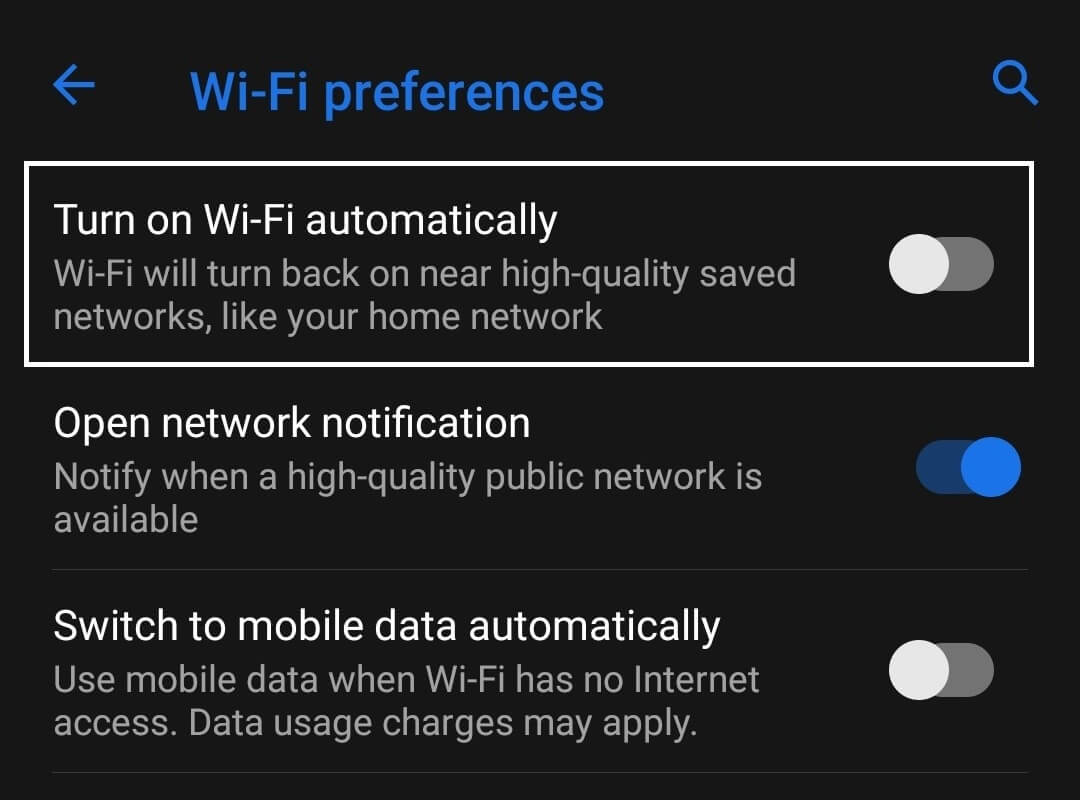
De reden waarom wifi automatisch wordt ingeschakeld op Android(The Reason behind WiFi turning on automatically on Android)
Google kwam met een ' wifi - wakeup-functie' die je Android-apparaat verbindt met je wifi -netwerk. Deze functie kwam met de pixel- en pixel XL-apparaten van Google en later met de nieuwste Android-versies. De wifi -wekfunctie werkt door het gebied te scannen op netwerken in de buurt met sterke signalen. Als uw apparaat een sterk wifi -signaal kan opvangen, waarmee u doorgaans verbinding kunt maken op uw apparaat, wordt uw (WiFi)wifi automatisch ingeschakeld .
De reden achter deze functie was om onnodig datagebruik te voorkomen. Wanneer u bijvoorbeeld het huis uitgaat, gebruikt u mogelijk uw mobiele data. Maar zodra u uw huis binnenkomt, detecteert deze functie uw apparaat automatisch en verbindt het met uw wifi -netwerk om overmatig datagebruik te voorkomen.
Hoe u WiFi automatisch(WiFi Turn-On Automatically) inschakelt op Android
Als u geen fan bent van de wifi -ontwaakfunctie, kunt u deze stappen volgen om het automatisch inschakelen van wifi op uw Android-apparaat uit te schakelen. (disable WiFi turning on automatically on your Android device. )
1. Ga naar de instellingen(Settings) van uw apparaat.
2. Open Netwerk- en internetinstellingen(Network and internet settings) . Deze optie kan per telefoon verschillen. Op sommige apparaten wordt deze optie weergegeven als Verbindingen of Wi-Fi.(On some devices, this option will display as Connections or Wi-Fi.)

3. Open het Wi-Fi-gedeelte. Scroll naar beneden en tik op de optie Geavanceerd(Advanced ) .

4. Schakel(turn off) in het geavanceerde gedeelte de schakelaar uit voor de optie ' WiFi automatisch(Turn On WiFi Automatically) inschakelen ' of ' Scannen altijd beschikbaar(Scanning always available) ', afhankelijk van uw telefoon.

Dat is het; je Android-telefoon maakt niet langer automatisch verbinding met je wifi-netwerk.(That’s it; your Android phone will no longer connect with your WiFi network automatically.)
Veelgestelde vragen (FAQ)(Frequently Asked Questions (FAQ))
Q1. Waarom wordt mijn wifi automatisch ingeschakeld?(Q1. Why does my WiFi turn on automatically?)
Je wifi wordt automatisch ingeschakeld vanwege de Google ' WiFi wake-up'-functie die je apparaat automatisch verbindt na het scannen op een sterk wifi -signaal, waarmee je over het algemeen verbinding kunt maken op je apparaat.
Q2. Wat is wifi automatisch inschakelen op Android?(Q2. What is turn on WiFi automatically on Android?)
De functie Wifi automatisch inschakelen(Turn-On Automatically WiFi) is door Google geïntroduceerd in Android 9 en hoger om overmatig datagebruik te voorkomen. Deze functie verbindt uw apparaat met uw wifi -netwerk, zodat u uw mobiele gegevens kunt opslaan.
Aanbevolen:(Recommended:)
- Hoe Xfinity WiFi Hotspots snel te hacken?(How To Quickly Hack Xfinity WiFi Hotspots?)
- Hoe de internetsnelheid of bandbreedte van wifi-gebruikers te beperken(How to Limit Internet Speed or Bandwidth of WiFi Users)
- 3 manieren om telefoonnummer van Instagram te verwijderen(3 Ways to Remove Phone Number from Instagram)
- Een Facebook-bericht deelbaar maken(How to Make a Facebook Post Shareable)
We hopen dat deze handleiding over het automatisch inschakelen van WiFi op een Android-(how to stop WiFi turn-on automatically on Android ) apparaat nuttig was en dat u de functie 'WiFi-wake-up' op uw apparaat gemakkelijk kon uitschakelen. Als je het artikel leuk vond, laat het ons dan weten in de reacties hieronder.
Related posts
Hoe opgeslagen wifi-wachtwoorden op Windows, macOS, iOS en Android te bekijken?
Hoe u automatisch alle Android-apps tegelijk kunt bijwerken
3 manieren om MMS te verzenden en ontvangen via wifi
Hoe de internetsnelheid of bandbreedte van wifi-gebruikers te beperken
Automatisch watermerk toevoegen aan foto's op Android
3 manieren om apps op Android te verbergen zonder root
Hoe irritante YouTube-advertenties met één klik te blokkeren
Hoe het blauwlichtfilter op Android te activeren
5 manieren om toegang te krijgen tot geblokkeerde websites op een Android-telefoon
3 manieren om de Google Play Store bij te werken [Forceer update]
6 manieren om uw telefoon aan te zetten zonder aan / uit-knop (2022) - TechCult
Hoe u uw Android- of iPhone-scherm kunt spiegelen naar Chromecast
Hoe een Micro-SD-kaart op de Galaxy S6 aan te sluiten?
Muziek toevoegen aan uw Facebook-profiel
Hoe te controleren of uw telefoon 4G Volte ondersteunt?
Hoe Instagram te repareren blijft crashen (2022)
Het formaat van het toetsenbord wijzigen op een Android-telefoon
Fix Kan apps niet downloaden op uw Android-telefoon
GPS-locatie vervalsen op Android
Cameratoegang toestaan op Snapchat
